Xリストは、X(旧Twitter)で気になるアカウントをフォローするのに最適な方法です。Xリストの利点は、通常のタイムラインの何千ものツイートに埋もれることなく、特定のアカウントを選択して投稿を確認できることです。そして、アカウントをフォローしなくても、自分のリストに追加することができます。
あなたも誰かのXリストに入っている可能性が高いですが、どうやって確認すればよいのでしょうか?この記事では、自分が登録されているXリストを確認する方法と、削除する方法を紹介します。
X(Twitter)のリストとは?
Xでは、時系列のタイムラインに切り替えることができますが、リストはより良い代替手段となります。Xのリストは、カスタムのタイムラインを作成できる便利な機能です。Xリストでは、通常のタイムラインとは異なり、表示する内容を自分で制御できます。通常のタイムラインには、フォローしている人や、Xのアルゴリズムが興味深いと判断したおすすめ情報が混在しています。
さらに良いのは、Xでリストを作成すると、お気に入りのリストをホームタイムラインの上部に固定して、簡単にアクセスできるセカンダリータイムラインを作成できることです。これが、そもそもXリストを採用すべき主な理由の1つです。
Xでは、リストに参加したり、自分で作成したりすることができます。他の誰もが同じようにすることができます。ですから、自分がXの誰かのリストに入っていることに驚かないでください。
自分が登録されているX(Twitter)のリストを確認する方法
Xでは、誰でもあなたを自分のリストに追加することができます。良い点は、追加されたときにわかることです。しかし、欠点は、誰かがあなたをプライベートリストに追加した場合、Xはあなたに知らせないことです。そのため、自分が参加したくないリストに参加している可能性があります。
そして、最悪なのは、誰かがこの機能を使ってあなたを嫌がらせするために利用する可能性があることです。しかし、心配しないでください。そんなことでXを完全にやめてしまう必要はありません。
Xには、自分がメンバーになっているすべてのリストを表示できる機能があります。Xで自分が参加しているリストは、Webまたはモバイルアプリから確認することができます。両方のプラットフォームで確認する方法を紹介します。
WebでXを使用している場合は、次の手順に従います。
- 左側のメニューバーからリストをクリックします。

- リストページで、右上隅の三点メニューをタップします。
- 登録されているリストを選択します。
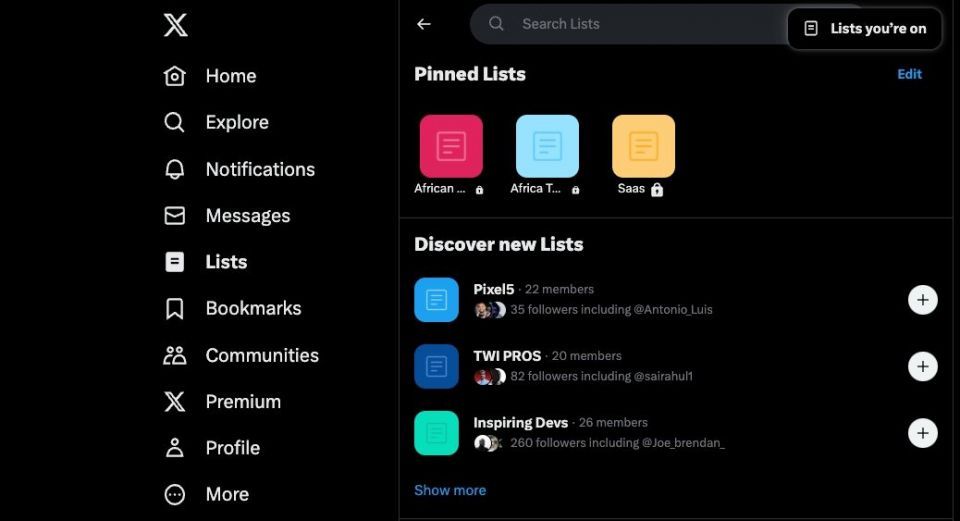
- すると、自分がメンバーになっているすべてのXリストを表示するページに移動します。

AndroidとiOSでは、次の手順に従います。
- 左上隅にあるプロフィール写真をタップします。
- リストをタップし、右上隅にある三点メニューを選択します。
- 最後に、登録されているリストをタップして、自分が参加しているXリストを確認します。

これで、自分が追加されたすべてのXリストを確認することができます。
X(Twitter)のリストから自分を削除する方法
Xのリストから自分を削除したい場合は、唯一の方法があります。それは、Xのサポートによると、リストの作成者をブロックすることです。
作成者をブロックしてリストから自分を削除するには、次の手順に従います。
- 登録されているリストのページで、自分が削除したいXリストを選択します。
- リストページの右上隅にある三点ドットをタップします。
- @作成者名をブロックを選択します。
- ブロックをタップし、モバイルの場合はブロックをもう一度タップして確認します。これで、そのリストからすぐに削除されます。
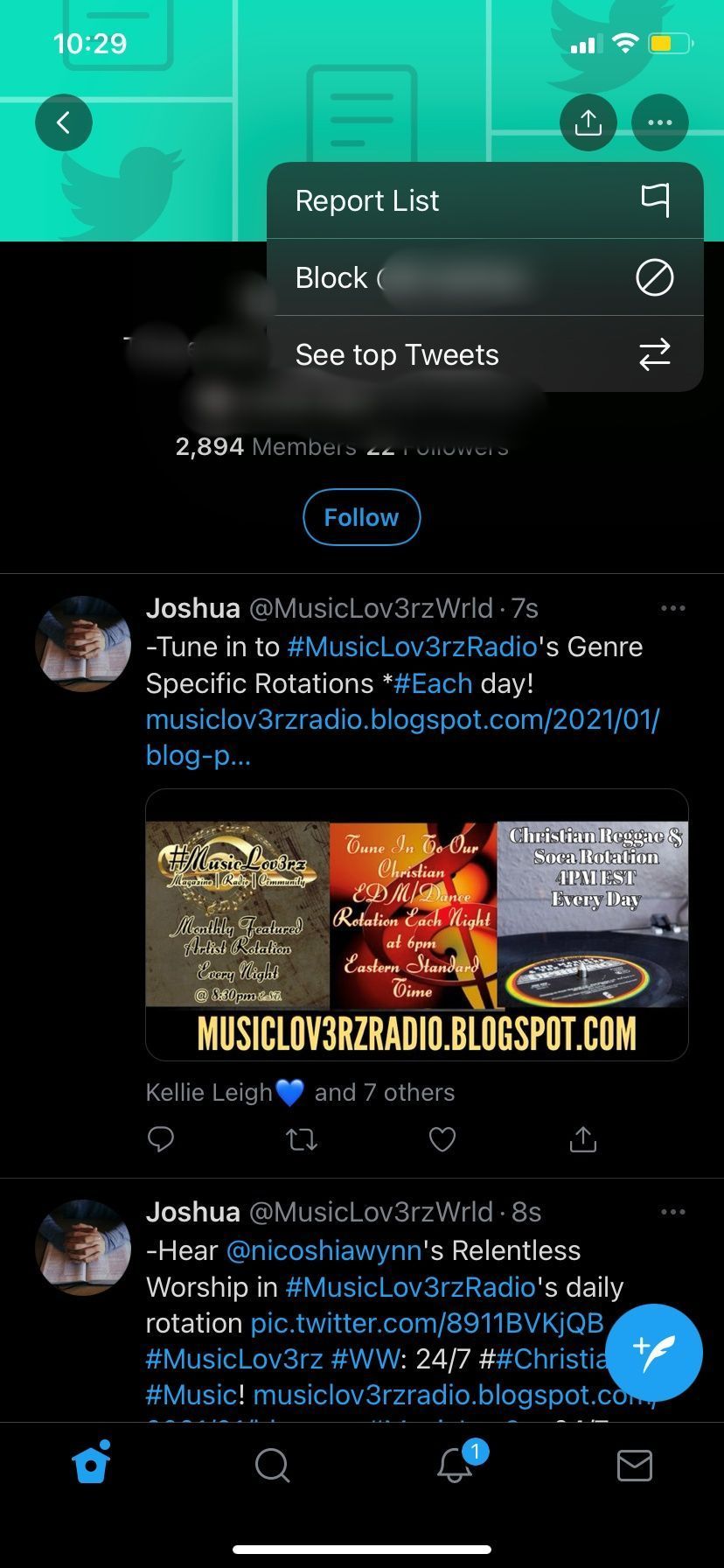
リストの作成者を完全にブロックしたくない場合は、後でブロックを解除することができます。しかし、これを行うと、彼らは将来的にあなたを自分のリストに追加することができます。
X(Twitter)のリストから自分を削除する
自分が参加しているリストから自分を削除することは、一度限りのイベントではありません。自分が参加しているXリストは定期的に確認する必要があります。リストは、Xでの体験を向上させるための優れた方法です。
何百、何千ものツイートをスクロールして関連する情報を見つける必要がないため、多くの時間を節約できます。しかし、自分が参加したくないリストに参加していないことを確認することも重要です。
コメントする